Кибербезопасность: Cтираем данные с компьютера
 Журналистам нередко приходится иметь дело с конфеденциальными данными. Бывает, что полученные файлы нужно стереть, чтобы третьи лица не получили к ним доступ. Почему недостаточно переместить файл в корзину и очистить ее? И как удалить файлы, записи интервью или кадры видеосъемки окончательно и без возможности восстановления?
Журналистам нередко приходится иметь дело с конфеденциальными данными. Бывает, что полученные файлы нужно стереть, чтобы третьи лица не получили к ним доступ. Почему недостаточно переместить файл в корзину и очистить ее? И как удалить файлы, записи интервью или кадры видеосъемки окончательно и без возможности восстановления?
При обращении с файлами нужно соблюдать несколько правил. Например, обязательно ставьте пароли на важные файлы и сохраняйте резервные копии. Но важно не только сохранить необходимые файлы любой ценой, но и удалить файлы, которые могут вам повредить или скомпрометировать ваши источники. Помимо этого, удаление ваших личных файлов при смене рабочего места или продаже старого компьютера должно войти у вас привычку. При этом недостаточно просто переместить файлы в корзину или даже отформатировать место хранения файла. Нужно использовать специальные программы, которые удалят ваш файл навсегда.
Почему Windows на самом деле не удаляет файлы
Да, операционная система Windowsне не удаляет файлы, а только делает вид, что файла на компьютере больше не существует. Дело в том, что при перемещении файла в корзину файл помечается как удаленный, но фактически остается на компьютере.
Поэтому информация все еще может быть восстановлена при использовании специальных программ. Чтобы удалить файл, поверх него надо записать другие данные.
Удаление данных: с чего начать
Начните с создания шифрованных копий файлов, которые вам действительно нужны или могут пригодиться в будущем. После этого начните методично удалять все копии этих файлов. После того, как вы отобрали файлы, которые надо удалить, вам понядобится две программы: Eraser и CCleaner.
Программы для удаления файлов
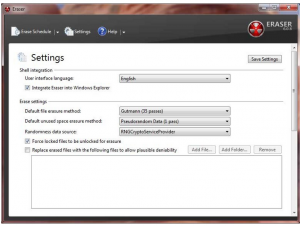 Eraser – это бесплатная программа с открытым исходных кодом. Это первое, что мы советуем попробовать при удалении файлов. Eraser перезаписывает данные поверх отдельных файлов, а также удаленных в “Корзину” файлов. Кроме того, программа стирает невидимые копии файлов. Вы можете использовать ее для затирания файлов на жестком диске, “флешке” или на картах SD. Вот здесь можно найти полезные советы по установке программы.
Eraser – это бесплатная программа с открытым исходных кодом. Это первое, что мы советуем попробовать при удалении файлов. Eraser перезаписывает данные поверх отдельных файлов, а также удаленных в “Корзину” файлов. Кроме того, программа стирает невидимые копии файлов. Вы можете использовать ее для затирания файлов на жестком диске, “флешке” или на картах SD. Вот здесь можно найти полезные советы по установке программы.
Программу Eraser также можно скачать в портативной версии и сохранить на “флешку”. Тогда эта программа всегда будет у вас под рукой.
Как использовать Eraser
После установки программу Eraser можно открывать из контекстного меню. Просто нажмите правой кнопкой мыши на файл, который хотите удалить и выберите пункт меню “Eraser”. Подробности о работе с программой можно найти здесь.
Очищаем компьютер при помощи CCleaner
CCleaner – еще одна полезная и бесплатная программа, которая удаляет временные файлы, файлы “куки” и прочий мусор на вашем компьютере. Вот здесь подробно написано о том, как установить и настроить CCleaner.
Альтернативы программе Eraser
– Используйте функцию очистки программы AxCrypt, основное предназначение которой – шифрование файлов;
– Roadkil’s Disk Wipe – работает с разными типами файлов на флешках и жестких дисках;
– Secure Eraser может стереть файлы и с карты памяти SSD.
Что дальше
Хороший способ проверить, насколько удачно в удалили файл – попытаться его восстановитьм. О том, как восстанавливать стертые файлы, читайте в следующем посте.
Автор: Наталья Карбасова


